
Joshua Davis
0
2039
131
Budsjett-smarttelefonkongen, Xiaomi har nettopp gitt ut sin nyeste smarttelefon, Redmi 5, og den viser seg å være en stor etterfølger av de tidligere Redmi-telefonene. Faktisk har vi allerede gitt telefonen tommelen opp i vår fulle gjennomgang. Selv om maskinvarefunksjonene til denne smarttelefonen er veldig gode, er programvarens side av ting det som har oss fortrolig. I vår testing av denne nye enheten har vi oppdaget forskjellige tips og triks som vil forbedre opplevelsen din med Redmi 5. I denne artikkelen skal vi dele disse Redmi 5 tipsene og funksjonene med dere, slik at dere også kan glede dere over dem:
De beste Redmi 5 funksjoner og triks
1. Fullskjermmodus for apper
Som du kanskje vet, kommer Redmi 5 med en vakker 18: 9-skjerm. Jeg har alltid vært tilhenger av 18: 9-skjerm, fordi de ikke bare gir oss mer vertikal plass, de gjør også store telefoner mer håndterbare med en hånd på grunn av deres mindre bredde. Når det er sagt, er et problem at smarttelefoner med 18: 9 viser ansiktet, at ikke alle appene er optimalisert for dem, og derfor viser de svarte søyler øverst og nederst som ser stygge ut. Xiaomi hjelper deg med å løse dette problemet ved å la deg aktivere fullskjermmodus for alle appene. Å gjøre det, gå til Innstillinger -> Tilleggsinnstillinger -> Snarveier for knapp og gest -> Fullskjermmodus.
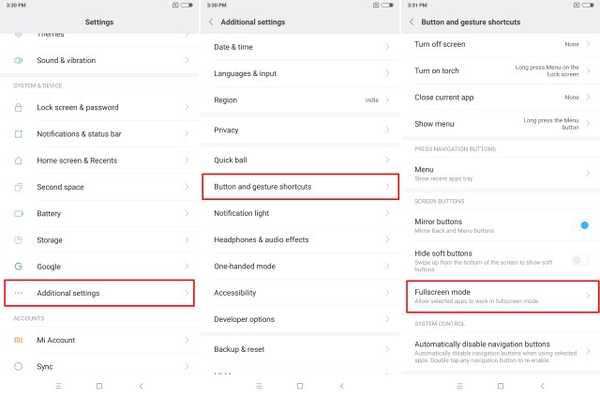
Her kan du aktivere fullskjermmodus for individuelle apper, slik at du ikke trenger å se på de fryktede svarte søylene igjen.
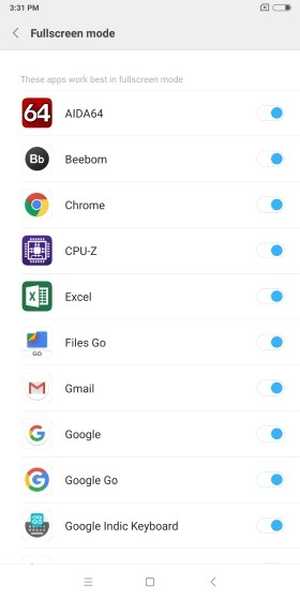
2. Tilpass apphvelv
En av favorittfunksjonene mine til MIUI er App Vault-funksjonen som lar brukere raskt få tilgang til appsnarveier, notater, apper og annen informasjon ved å sveipe fra venstre mot høyre på startskjermen. I Redmi 5 kan indiske brukere også glede seg over noen spesifikke India-funksjoner som Xiaomi har introdusert for indiske brukere.
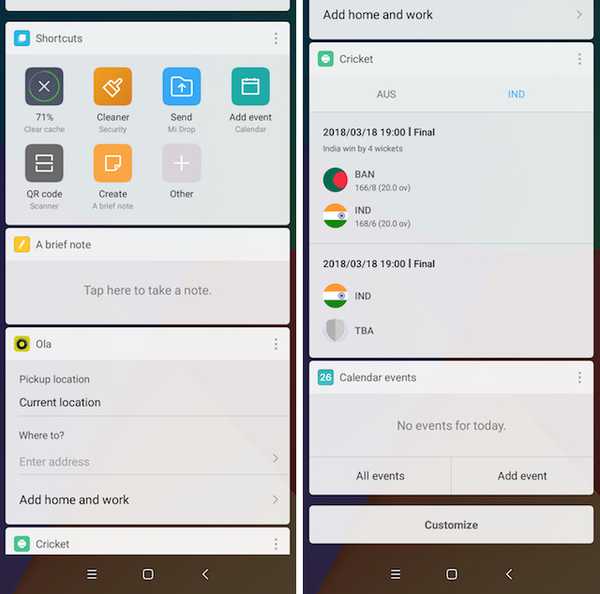
Favorittkortene mine i App Vault er Ola- og cricketkortene. Ola-kortet lar meg raskt bestille drosjer, og cricketkortet er for å følge resultatene. Jeg elsker det faktum at du kan velge favorittlagene dine, og da vil cricketkortet vise score for bare de lagene og dermed tillate deg å tilpasse opplevelsen.
3. Rask ball
En annen flott funksjon ved Redmi 5 er Quick Ball som lar brukere enkelt navigere i grensesnittet. Funksjonen muliggjør i utgangspunktet en flytende ball på Redmi 5s skjermtapping som brukere kan få tilgang til forskjellige kommandoer. For å aktivere Quick Ball til gå til Innstillinger -> Tilleggsinnstillinger -> Hurtigkule, og aktiver bryteren ved siden av "Slå på hurtigkule".
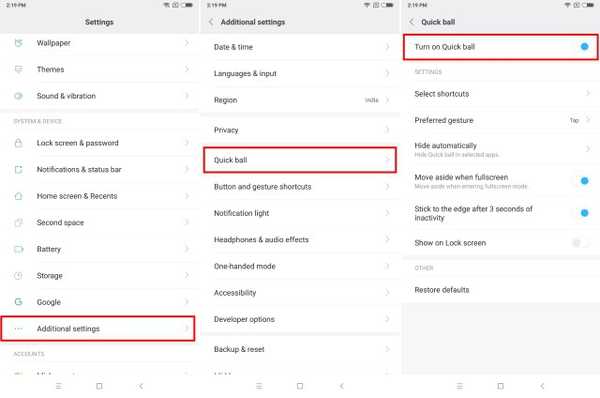
Det beste med å bruke Quick Ball er at den kan plasseres hvor som helst på skjermen. Jeg bruker for det meste venstrehånds telefonen min, og jeg elsker at jeg kan plassere hurtigkulen på venstre side av skjermen og navigere på Redmi 5s grensesnitt med bare en hånd.
4. Andre plass
En praktisk funksjon ved Redmi 5 er den andre plassen som i utgangspunktet lar oss kjøre to forekomster av den samme appen. For eksempel kan du bruke den andre plassfunksjonen, og kjøre to WhatsApp-kontoer på samme telefon. Det kommer veldig nyttig, da det gjør at jeg kan fortsette å bruke både arbeids- og personkontoer på samme telefon. Hvis du vil for å opprette en annen plass på telefonen din, gå til Innstillinger -> Second Space, trykk på Slå på Second Space-knappen og følg trinnene.
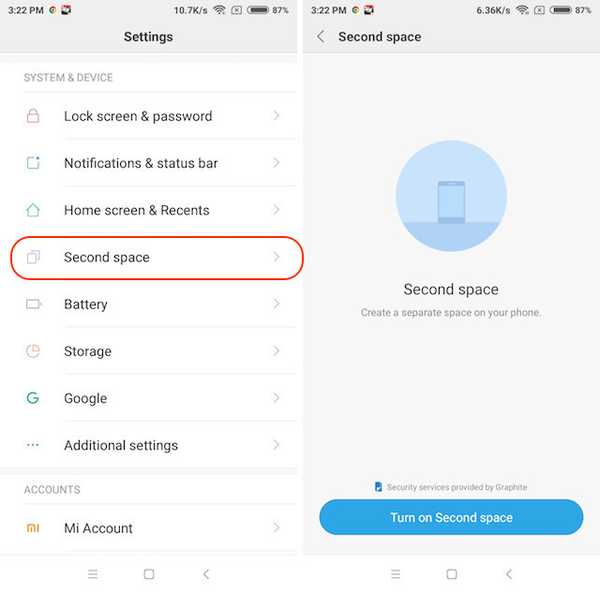
Når du har opprettet den andre plassen din, vil du merke at begge rommene blir behandlet som forskjellige telefoner. Så du kan i utgangspunktet kjøre to forekomster av en hvilken som helst app du ønsker. For å bytte mellom mellomrommene bare trekk ned varslingsskjermen, trykk på varslingen om permanent bytte av rom og bekreft med passordet på låseskjermen.
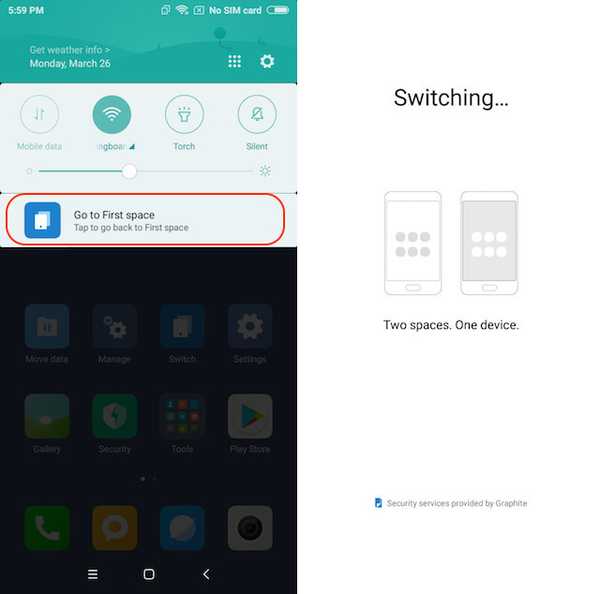
5. Gjør mer med gester og knapper
Bevegelser er en annen viktig funksjon i Redmi 5 som lar brukere enkelt navigere i brukergrensesnittet og utføre handlinger som å ta skjermbilder, starte kamera og mer. Gå til for å gjøre bruk av disse bevegelsene og snarveiene Innstillinger -> Tilleggsinnstillinger -> Snarvei for knapp og gest.
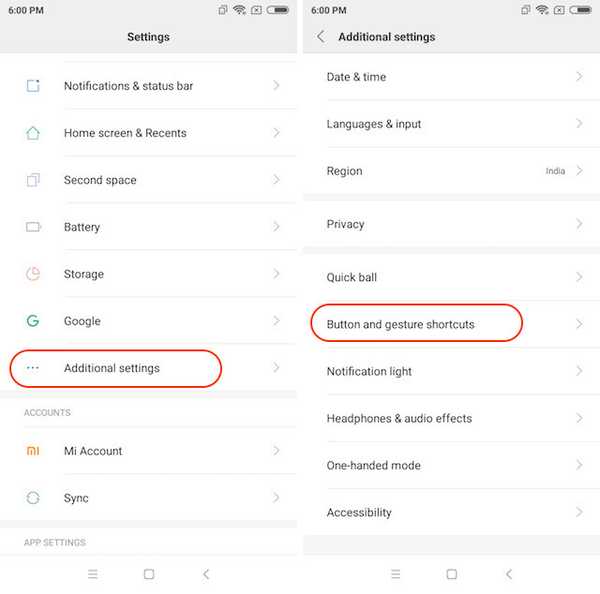
Her kan du benytte deg av handlinger som å starte kamera, ta skjermbilder og starte Google Assistants og angi tilpassede bevegelser og knapper for dem. Mine favoritthandlinger er dobbeltklikk på strømknappen for å starte kameraet og skyv med 3 fingre for å ta skjermbilder.
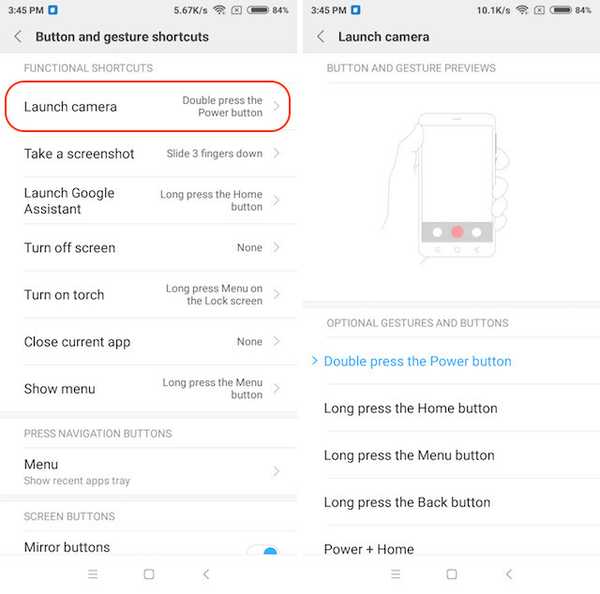
6. Tilpass navigeringslinjen
Siden Redmi 5 gir et nesten skjermfritt display, er det ingen maskinvareknapper, så du må benytte deg av programvareknapper på skjermen. Selv om du kanskje hater eller elsker skjermknappene, kan du ikke benekte det at knappene på skjermen har sine egne fordeler. For en, kan du bytte de nylige knappene og tilbake-knappene og til og med skjule dem alle sammen for å få ekstra eiendommer på skjermen. For å tilpasse navigasjonslinjen, må du gå til Innstillinger -> Tilleggsinnstillinger -> Knapper og bevegelsessnarveier, og bla ned til delen "Skjermknapper".
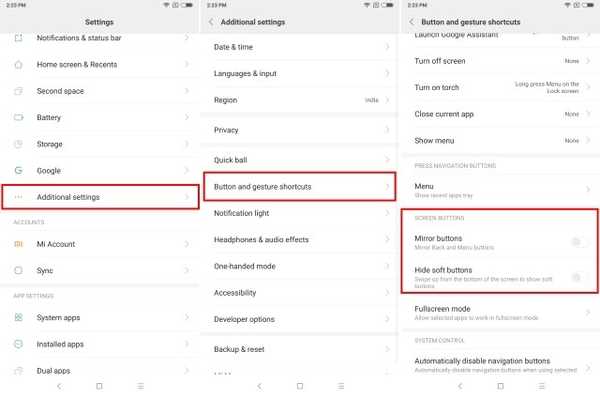
Her, aktiver "Mirror Buttons" -alternativet for å bytte de siste knappene og tilbake-knappene. Aktivering av "Skjul myke knapper" vil skjule navigasjonsfeltet. Programvareknappene kan deretter lett nås ved å sveipe oppover fra bunnen av skjermen.
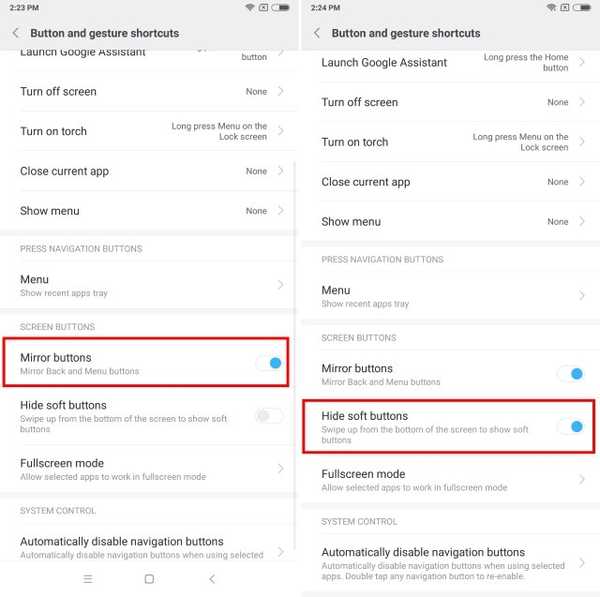
7. Multitasking med delt skjerm
Redmi 5 har et stort 5,7-tommers skjerm, og hvis du ikke multitasker, drar du ikke nytte av det displayet. For å starte multitasking, trykk på den siste knappen og trykk deretter på “Split screen” -knappen øverst til venstre på skjermen.. Nå er det bare å velge appene du vil bruke i delt skjermmodus, så er du ferdig.
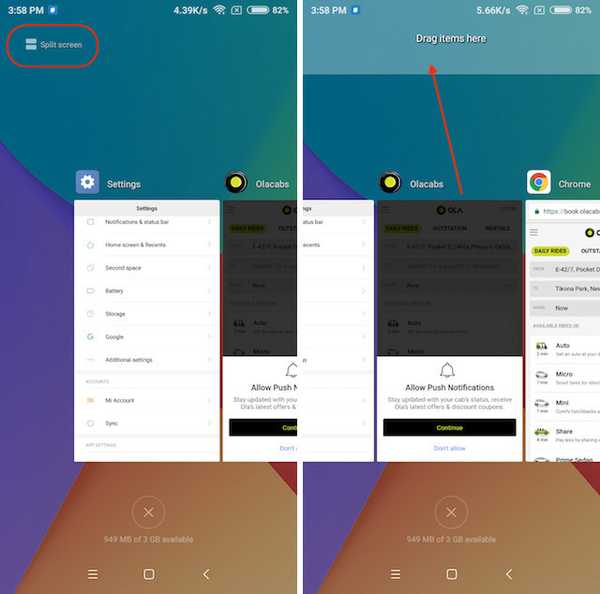
Jeg elsker også det faktum at vi ikke er begrenset til å bruke begge appene i halvskjermmodus. Du kan faktisk holde og dra midtre bjelke for å endre størrelsen på appene i delt skjermmodus. Så hvis du vil gi en app ekstra plass i delt skjermmodus, kan du enkelt gjøre det.
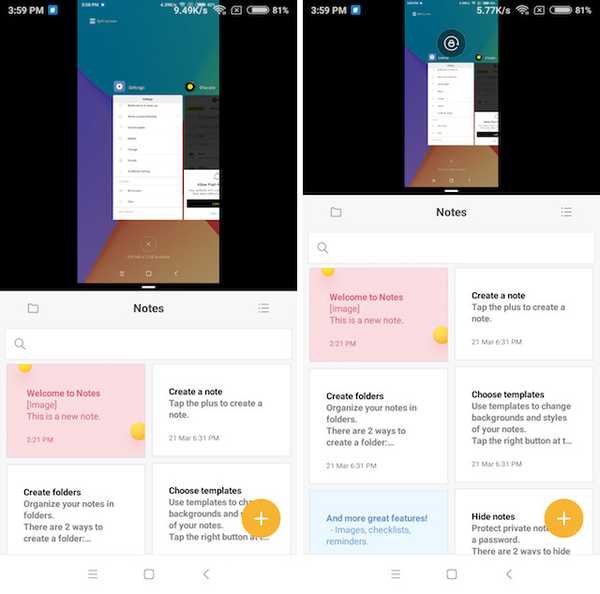
8. Tilpassbar modus med en hånd
Selv om Quick Ball-funksjonen er veldig praktisk for enhåndsbruk, er den ikke perfekt. Heldigvis er det en innebygd enhåndsmodus som du kan aktivere for å enkelt bruke telefonen med en hånd. For å aktivere det, gå til Innstillinger -> Tilleggsinnstillinger -> Enhåndsmodus.
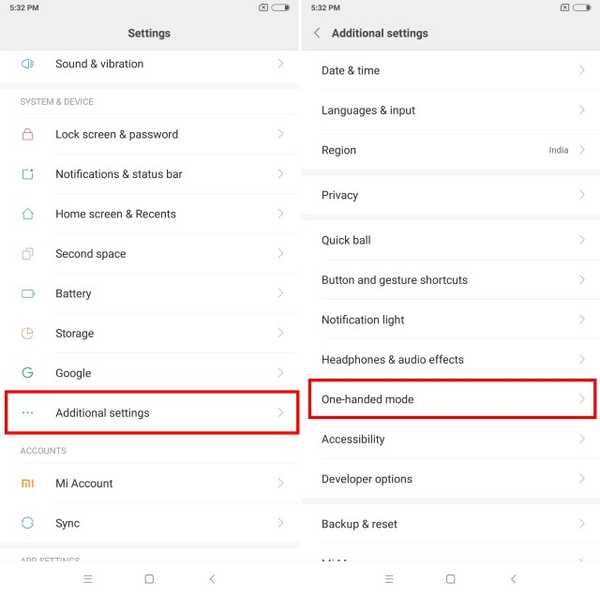
Her, Velg skjermstørrelse du vil ha for enhåndsmodus, og aktiver bryteren. Når du har aktivert vekslingen, kan du enkelt bytte til enhåndsmodus ved å sveipe til venstre eller høyre fra den virtuelle hjemmeknappen. For å gå ut av enhåndsmodus, er alt du trenger å gjøre å trykke hvor som helst på det mørklagte området.
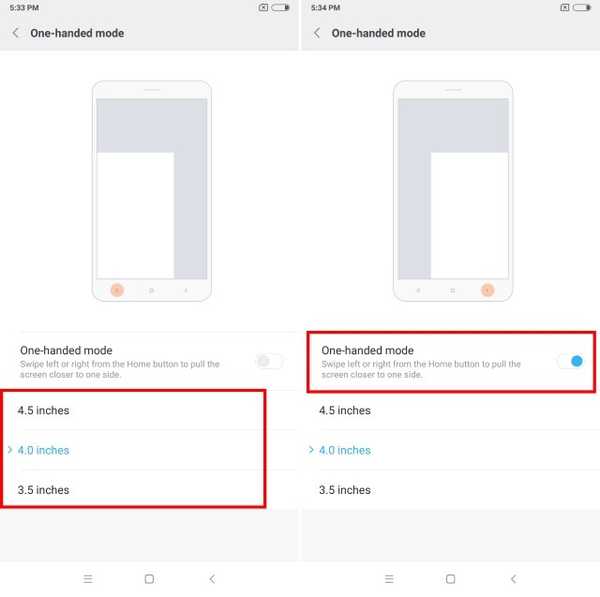
9. Låse layout på startskjermen
Siden MIUI 9 ikke følger med en app-skuff, kan du ta lang tid å stille inn startskjermlayouten hvis du er som deg. Derfor vil jeg ikke la noen endre oppsettet mitt selv ved en feiltakelse. Det er grunnen til at jeg holder hjemmeskjermoppsettet låst, slik at ingen kan blande seg med hjemmeskjermenes arrangement. Hvis du også vil låse oppsettet på startskjermen, kniper du først inn med to fingre for å gå inn i redigeringsmodus. Her trykker du på Innstillinger og aktiverer alternativet Lås hjemmeskjermlayout.
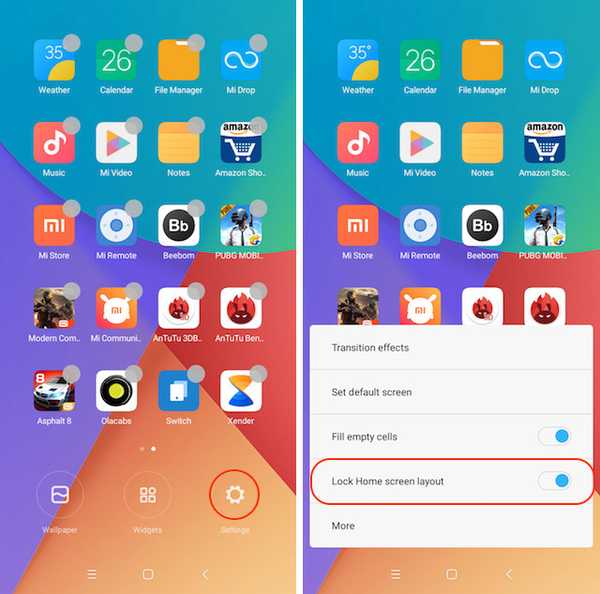
10. Lås apper
En av de beste funksjonene i MIUI 9 på Redmi 5 er at den lar brukerne låse individuelle apper og dermed øke personvernet. For å låse en app, gå til Innstillinger, bla ned for å finne "App-lås" og trykk på den. Her trykker du på "Angi passord" -knappen og angir passordet. Du kan også aktivere opplåsingen med fingeravtrykkveksling, slik at du enkelt kan låse opp appene dine med fingeravtrykket og redde deg selv fra bryet med å oppgi passordet igjen og igjen.
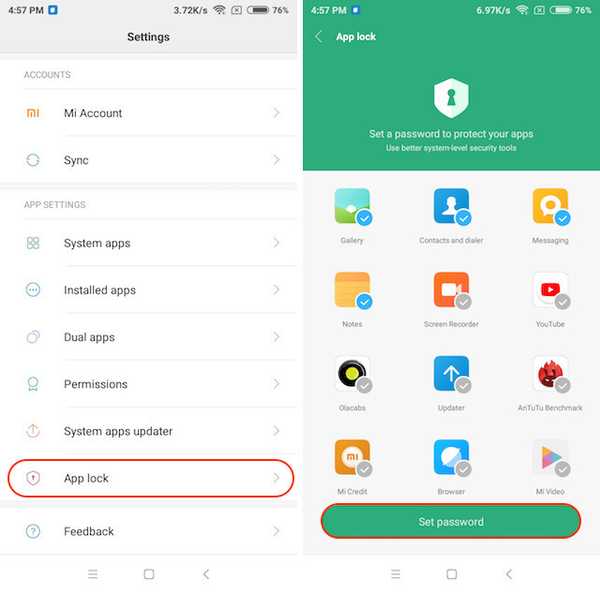
SE OGSÅ: Redmi Note 5 Pro Camera Review: Anstendig kamera på et budsjett
Bruk disse funksjonene og triksene til å bruke Redmi 5 som en proff
Fant du disse tipsene og funksjonene nyttige? Hvis du gjorde det, kan du dele disse artiklene med vennene dine. Hvis du kjenner noen tips og triks du vil dele med oss, kan du slippe dem ned i kommentarfeltet nedenfor. Det er alltid bra å motta tips og triks fra leserne våre. Dessuten er anmeldelsen vår av Redmi 5 nesten fullstendig, så følg oss slik at du ikke går glipp av det.















